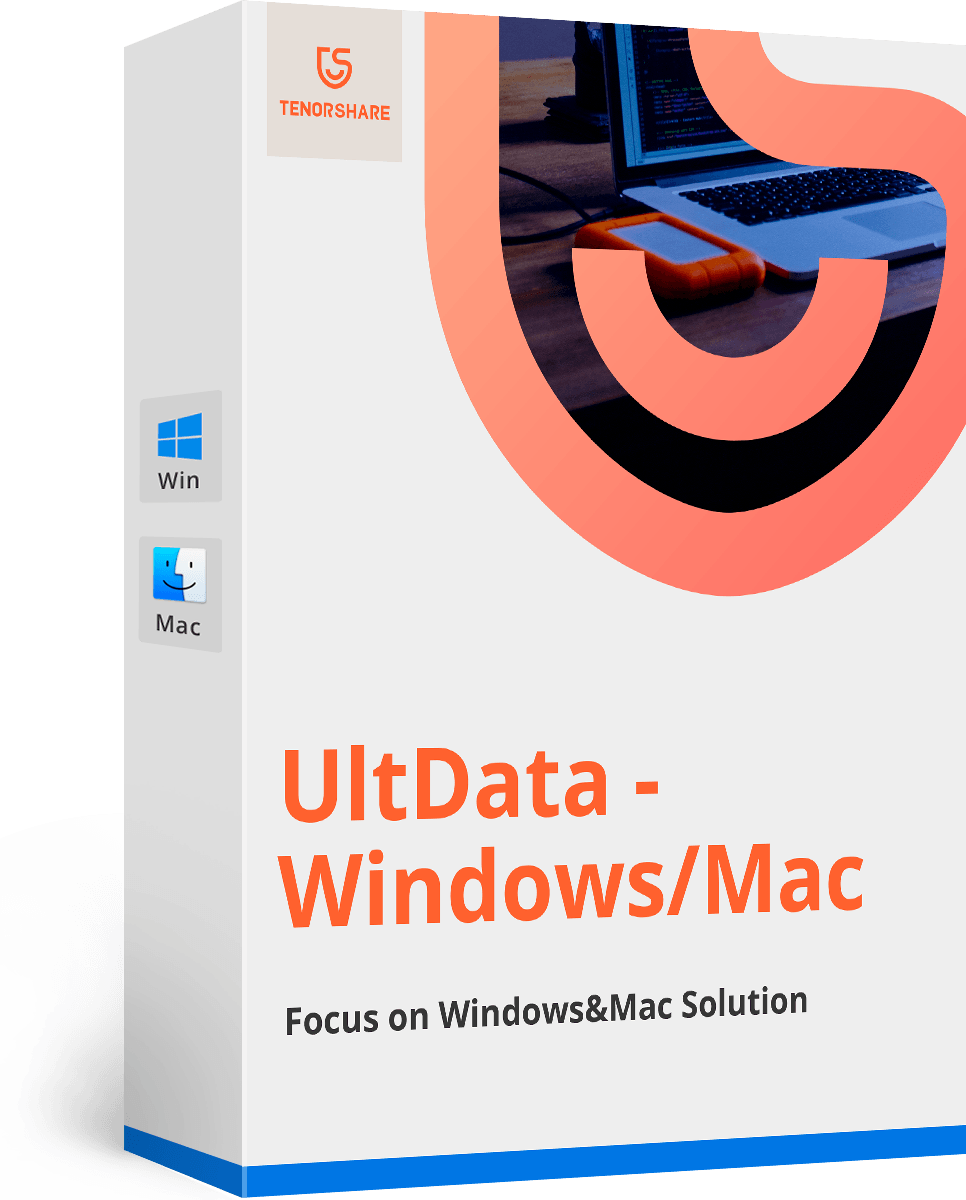Kaip pagerinti ir padidinti paieškos našumą „Mac“
Kaip pagerinti „Mac Finder“ našumą?
"Aš nusipirkau visiškai naują" MacBook Pro Retina ", kurią gavote kartu su" Mavericks ". Dirbdami su MacBook, lėtas „Finder“ įkėlimas „Mac“ yra labai erzina: Pridedant dokumentus prie el. Laiškų ir kitų failų, ieškiklis turi ilgai įkelti katalogo, kurį bandau pasiekti, turinį. Tai gana rūdija, nes aš kasdien turiu daug naudotis Finder “.
Dėl lėto „Finder“ įkrovimo gali kilti daug rūpesčių, ypač dirbant su „Mac“, tačiau ieškiklis tiesiog neatsako. Kam pagerinti „Mac Finder“ našumą, pirmiausia turėtume išsiaiškinti, kas sulėtina „Finder“.
Kodėl „Finder“ lėtai įkelia „Mac“
„Mac“ sistemoje nauji failų sistemos langai yra numatytiatidarius rodinį „Visi mano failai“. Kiekvieną kartą atidarius ieškiklį „Mac“, „Visi mano failai“ į šį aplanką įkels visus asmeninius failus. „Finder“ gali aktyviai ieškoti failų sistemoje kiekvieno dokumento, paveikslėlio ir daugialypės terpės failo, priklausančio aktyviajai vartotojo abonementui. Kartais failų skaičius šiame aplanke gali lengvai pasiekti iki 50 000 ir daugiau elementų, rodomų viename aplanke, kuris atnaujinamas tiesiogiai keičiant kiekvieną failų sistemą. Jei turite daug vietos šiems failams, tai turės mažai įtakos sistemos našumui. Paprastai turintys mažiau išteklių yra tie, kurie pastebi CPU padidėjimą ir lėtą „Finder“ langų bei aplankų atnaujinimą „OS X“.
Kaip pagerinti ieškiklio našumą „Mac“
Suradę vangų „Mac Finder“, galite padaryti 3, kad pagerintumėte „Finder“ našumą.
1 sprendimas: mesti numatytuosius nustatymus atidarius naują „Windows“ į „Visi mano failai“
Kaip OS X numatytasis atidaryti naujus „Finder“ langusį „Visi mano failai“ nuo „Mountain Lion“, jūs turite tai pakeisti ir atidaryti naują langą į bet ką kitą. Tai galima padaryti iš pagrindinio katalogo, kuris pagal nutylėjimą buvo OS X amžiuje, darbalaukio ar aplanko, kurį pasirinkote.
- 1. Iš „Finder“ nuvilkite langą „Finder“ ir pasirinkite „Finder Preferences“.
- 2. Skirtuko „Bendra“ lape nuspauskite meniu, esantį „Nauji ieškiklio langai rodo:“ ir pasirinkite naują numatytąjį lango tikslą.

Tai pagreitins jūsų „Mac“, nes jūsų „Mac“ nereikės visą laiką atnaujinti kiekvieno vartotojo failo. Langas rodo tik tai, kas yra „Vartotojo pagrindinio“ katalogo ar kitur.
2 sprendimas: Visus mano failus naudokite pasirinktinai
Tai reiškia, kad „Visi mano failai“ naudojate tik tadato reikia. Paprasčiausias būdas tai padaryti, pasirenkant jį iš „Finder“ lango šoninės juostos, tarkime, kai norite patekti į savo neseniai atidarytus failus. Tai darydami jūs patirsite tik (potencialiai) lėtą „All My Files“ paiešką ir perpieškite, kai norite, o ne kiekvieną kartą, kai esate failų sistemoje.

3 sprendimas: Jei nenaudojate, uždarykite visus „Windows“ failus
Panaudoję „Finder“ nepamirškite uždaryti aplanko. Taip yra todėl, kad „Visi mano failai“ nėra jūsų vidutinis statinis aplankas. Palikus jį atvirą, turinys gali būti perdaromas kiekvieną kartą, kai vartotojui priklausantis failas yra keičiamas, nukopijuojamas, atsisiųstas ar sukuriamas, o tai gali sukelti centrinio procesoriaus padidėjimą ir žymiai sumažinti efektyvumą “. tiesiog sėdite ten, kad atnaujintumėte save fone, kai darote kitus dalykus „Mac“.
Be aukščiau pateiktų patarimų, kaip patobulinti ieškiklįtaip pat galite patikrinti geriausius „MacBook Pro“ patarimus ir gudrybes, kad geriau prižiūrėtumėte „Mac“. Tik tuo atveju, jei ištrynėte kai kuriuos failus iš „Mac“ ir nežinote, ką daryti, galite suteikti „Tenorshare Any Data Recovery for Mac“ bandomąją versiją!